本篇将详细介绍如何运用定格、镜像、旋转等视频剪辑功能,帮助你提升视频的观赏性和艺术感。
一、定格:强调关键时刻
定格一般用于将视频画面的某一特定时刻暂停,以突出某个瞬间的重要性或者情感表达。我们经常会在热门视频里面看到的某种定格卡点、定格转场等,都是定格这一种剪辑手法的常用表现方式。下面请看操作方法:
1、首先我们先打开剪映APP
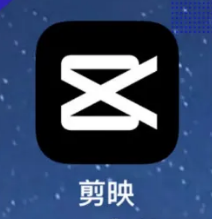
2、点击开始创作
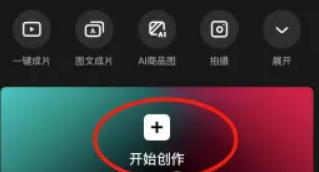
3、选择一段视频导入
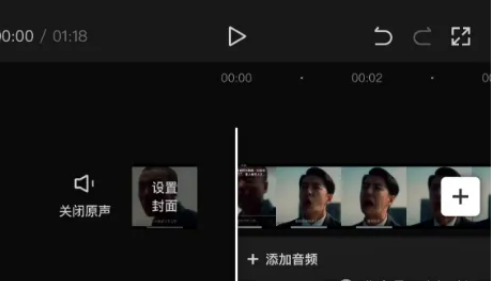
4、移动时间轴到需要定格的位置,可以根据音乐卡点定格,也可以根据剧情定格。这里要注意的是,”定格“的功能要在选中素材的情况下才会出现。如果仅仅移动时间线,没有选中素材,是看不到这个功能的。(点击时间轴的视频,就是选中状态了。)
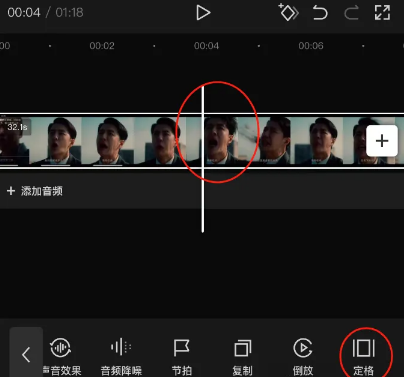
5、选择定格。定格后会出现一段3秒的图片素材,这个素材可以根据需要拉长或者缩短(选中图片后左右会出现小白方块,拖动小白方块就可以延长或者缩短)
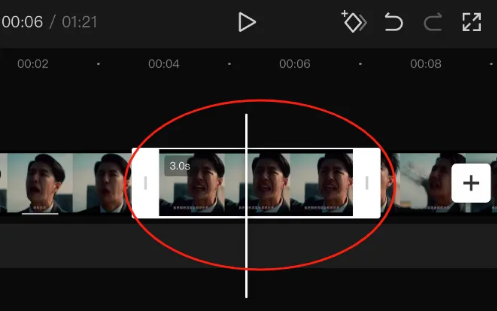
6、可以给定格的部分添加特殊音效,以增强视频效果。
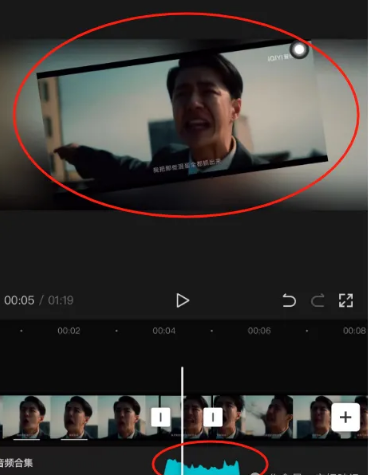
大家试着像我上面那样操作一下,给定格的图片调整大小和角度,然后增加特殊音效,并且我这里还运用了上一篇讲过的背景。以上这些都是为了增强定格的效果。
二、镜像:创造更好的视觉效果
镜像功能可以将视频画面进行水平翻转,常用于修正拍摄错误或创造特殊的视觉效果。下面请看操作方法:
1、点击开始创作
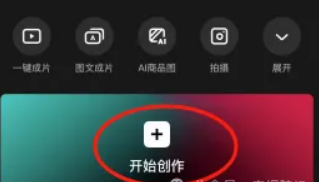
2、选择一段素材导入,大家注意看,这个素材中,人物是在左边。
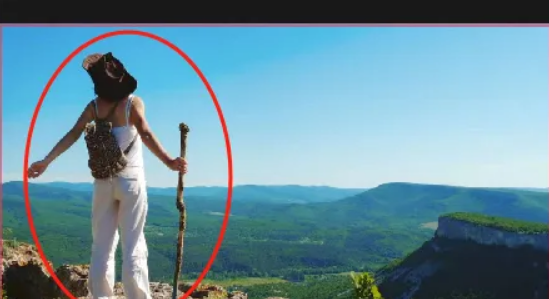
3、选中素材,点击编辑,找到镜像。
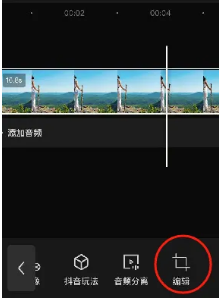

4、点击镜像,这时候人物进行反转,出现在视频的右边。
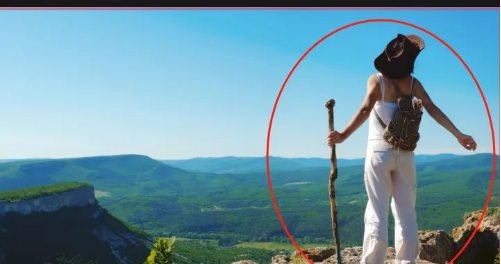
以上就是“镜像”的基本用法,大家在剪辑过程中可以根据需要尝试,创造某种对称美,以增强视觉效果。
三、旋转:给视频增加动态效果
旋转功能可以在视频剪辑的过程中,改变视频的角度和方向,带来动态视频体验,以增加视频的趣味性。下面我简单地示例一下:
我们以上面“镜像”的素材为例来演示:
导入素材之后,选中素材,找到编辑,然后点击旋转
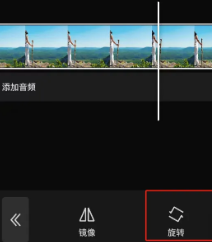
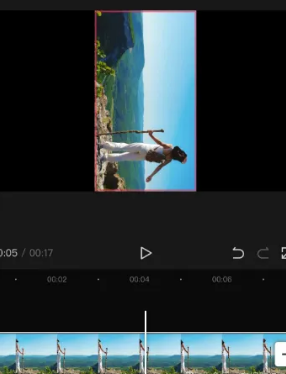
这时候你会发现,素材以顺时针的方向开始旋转,一般我们常用在视频剪辑过程中需要转换比例的时候。
另外需要注意的是,旋转的开始和结束应该平滑过渡,避免突然旋转让视频产生突兀感,那样就得不偿失了。
